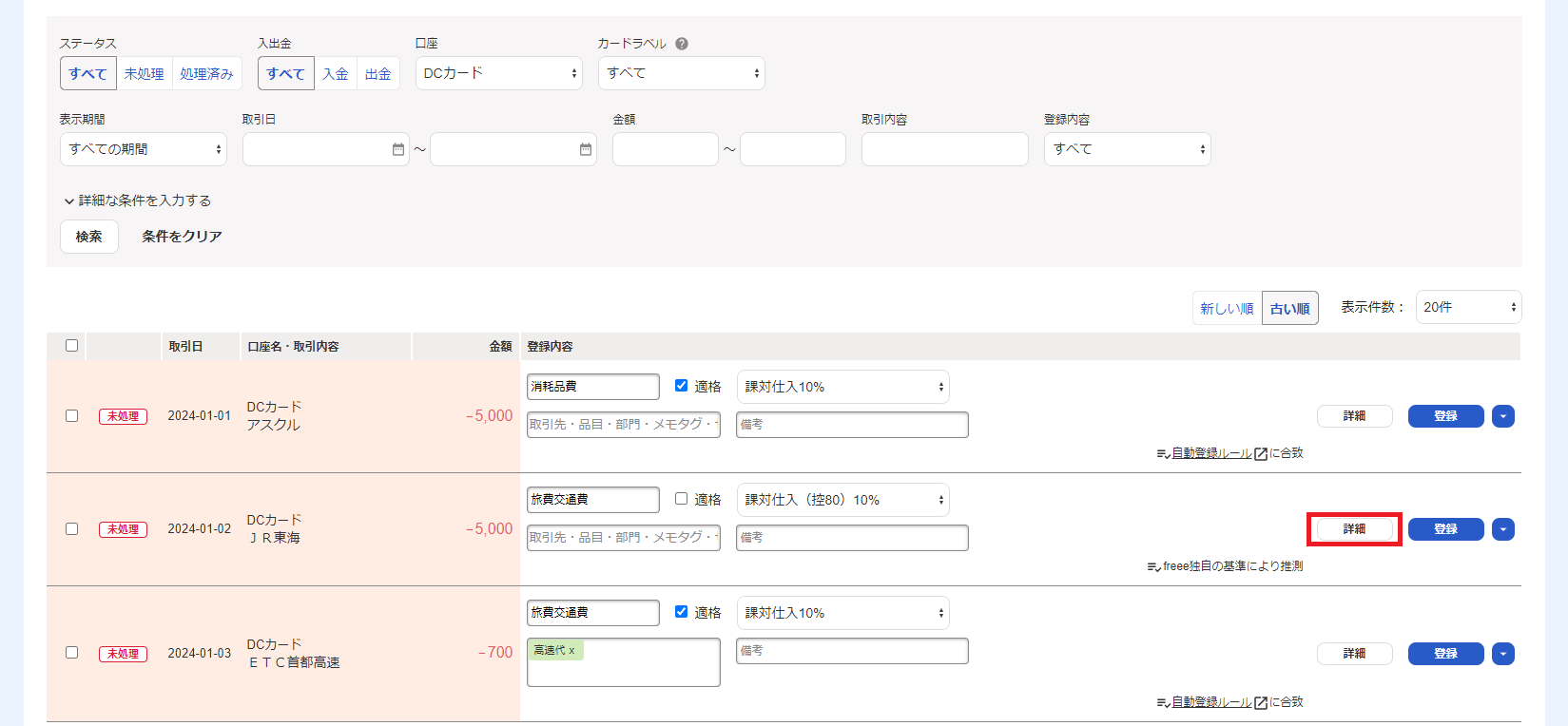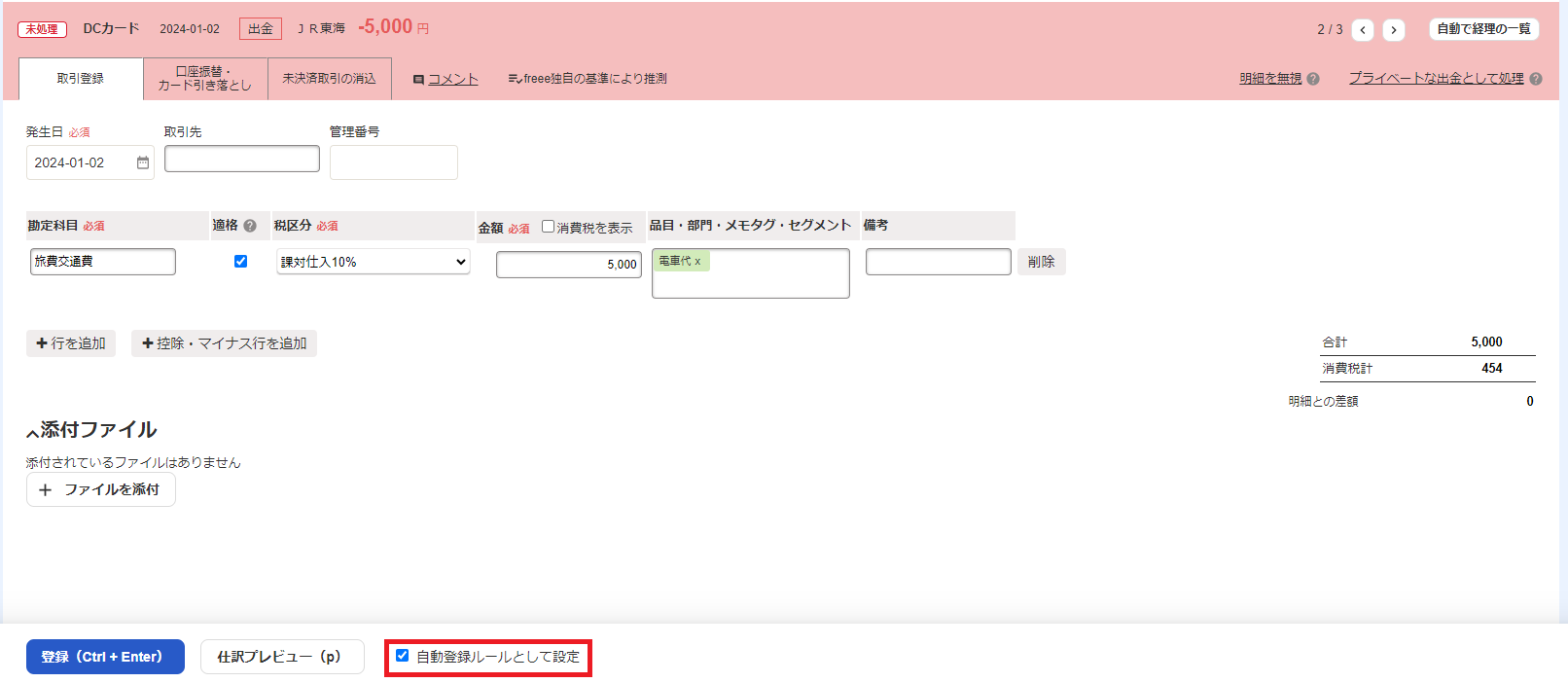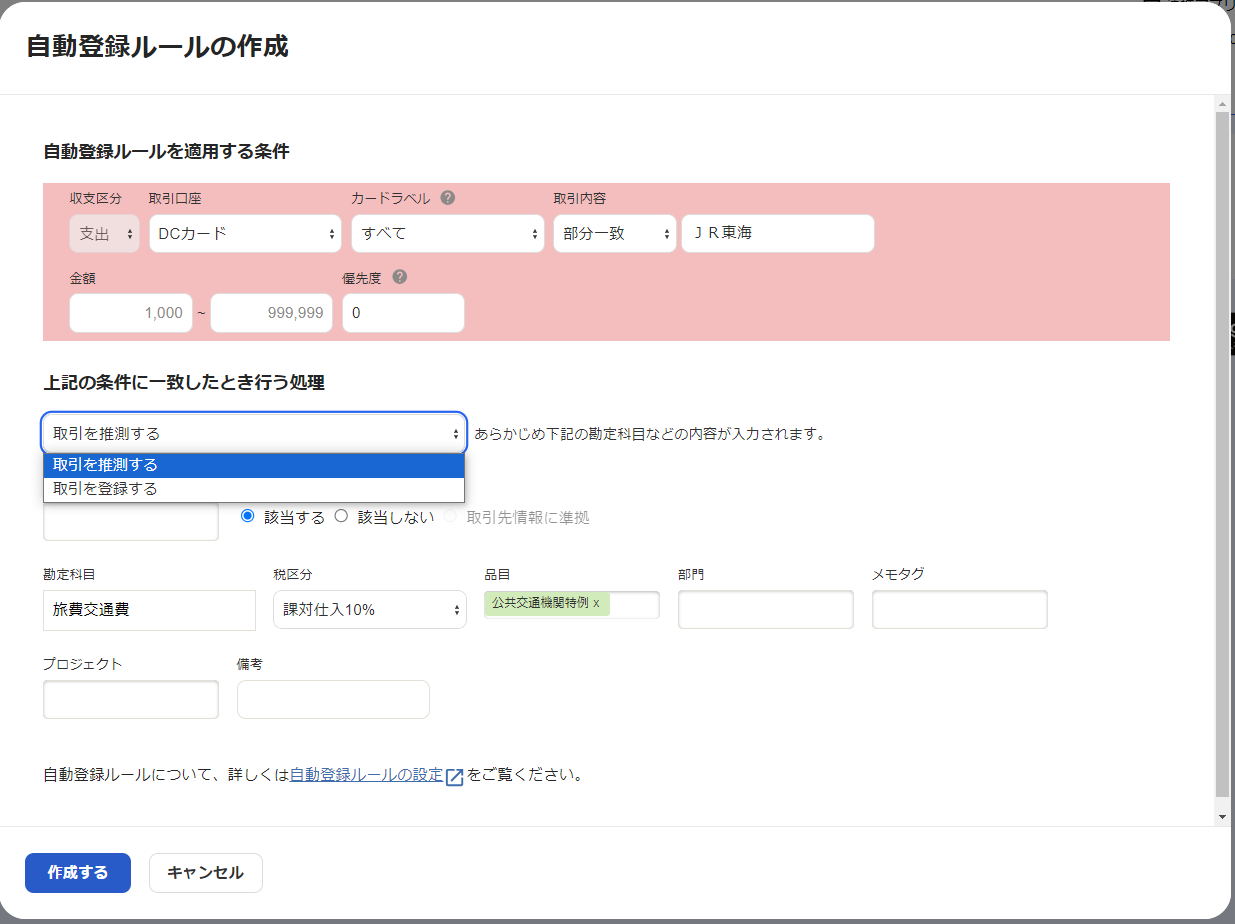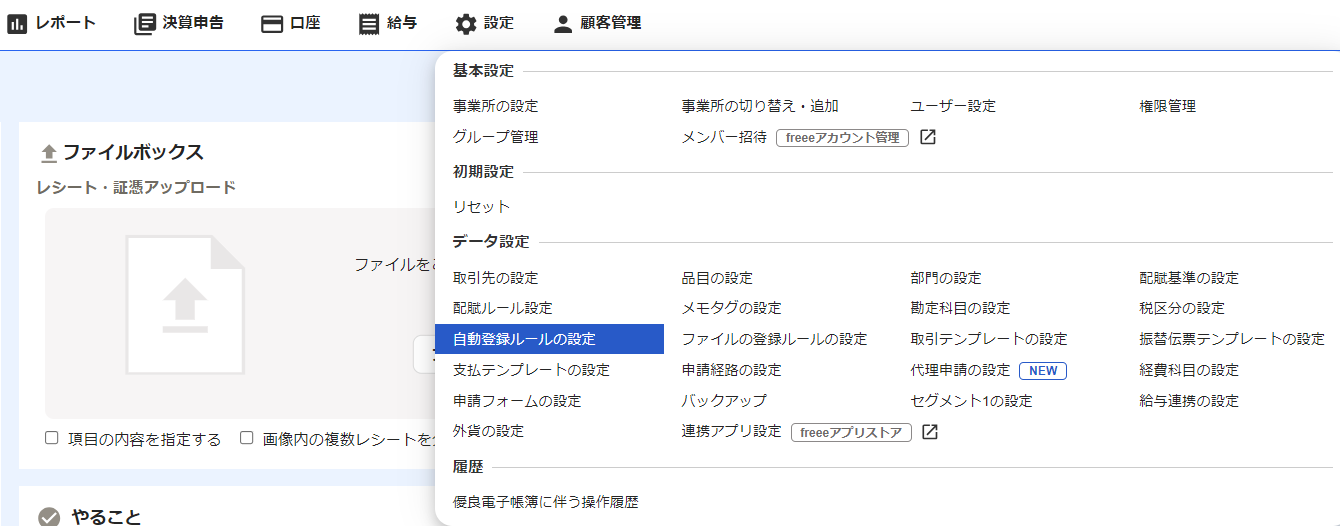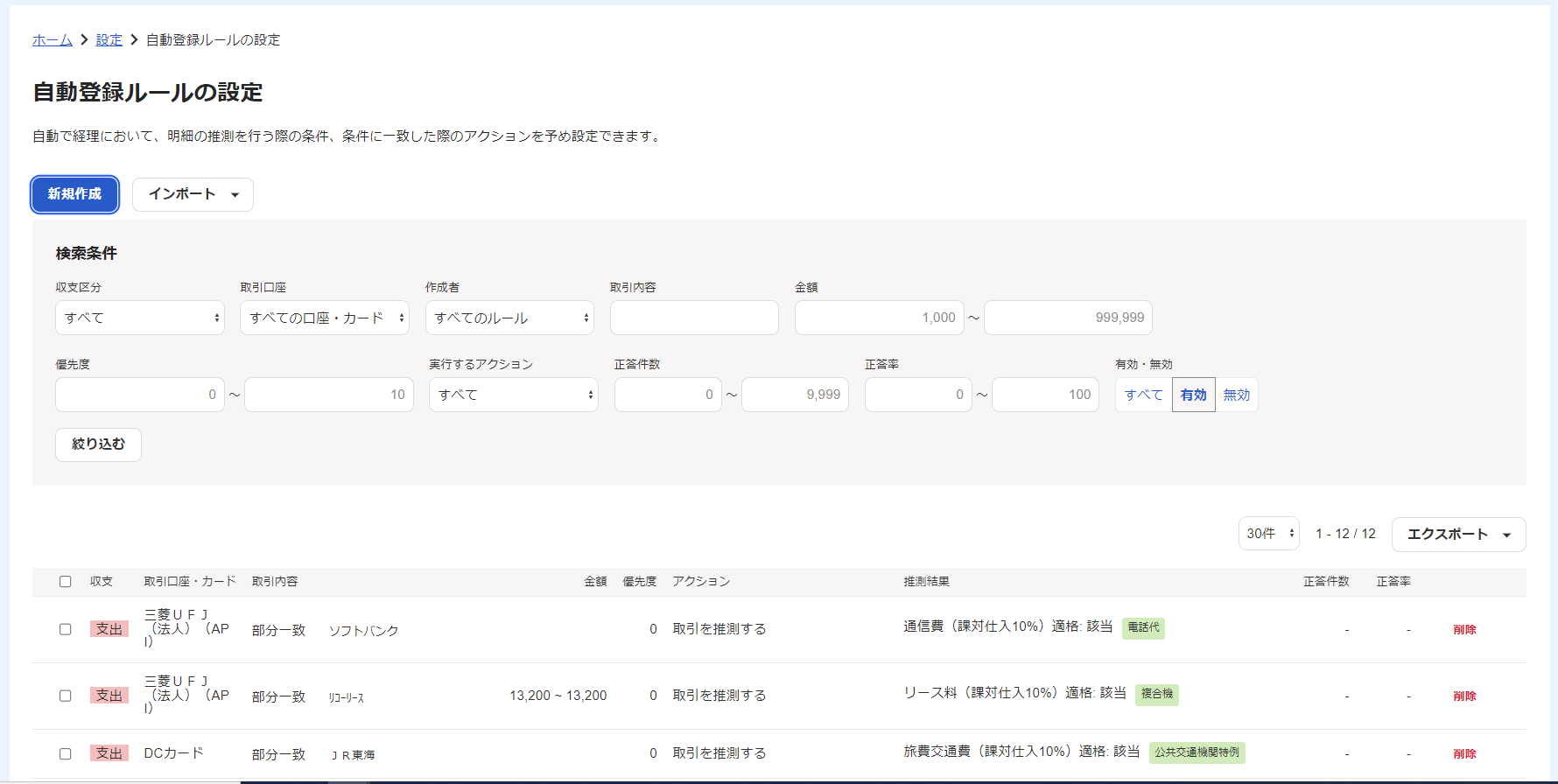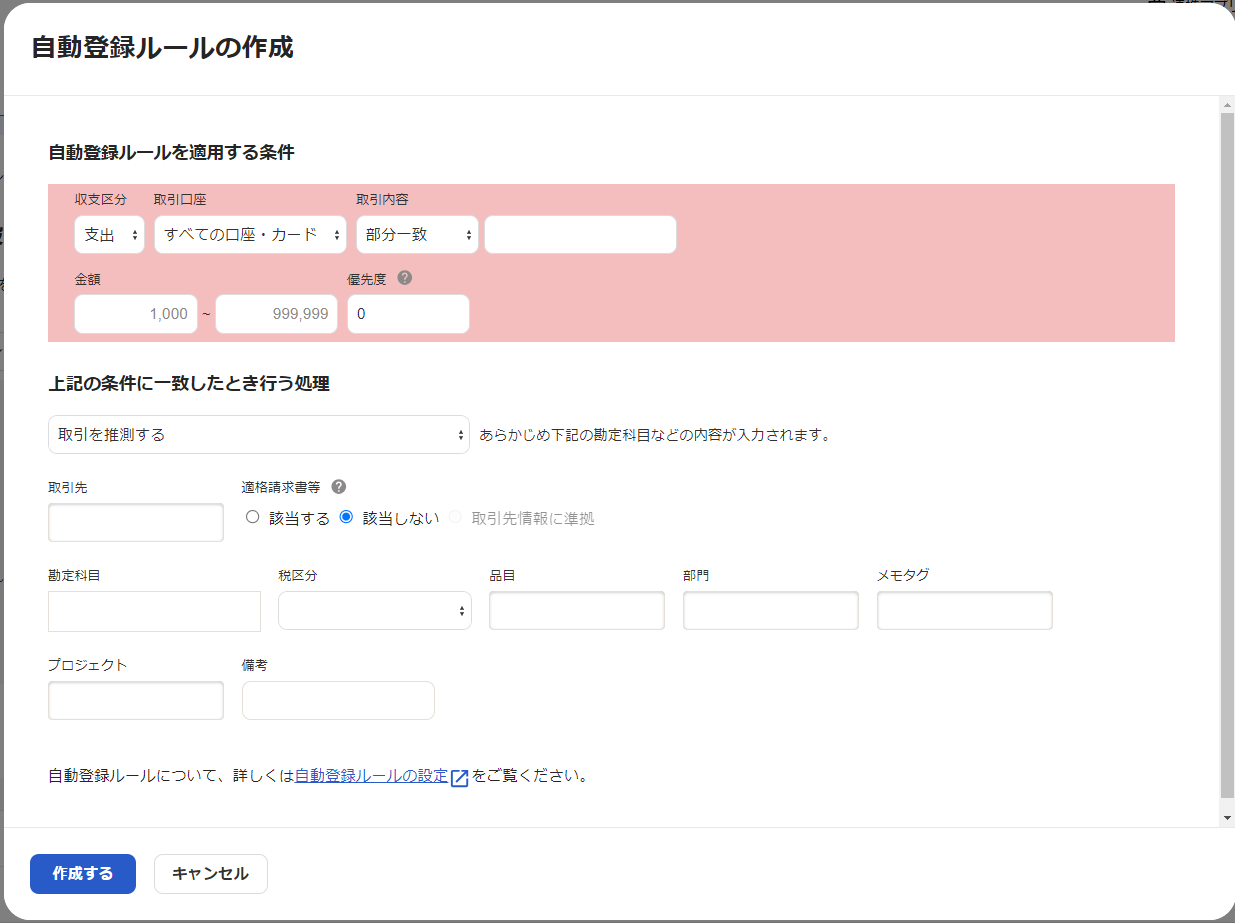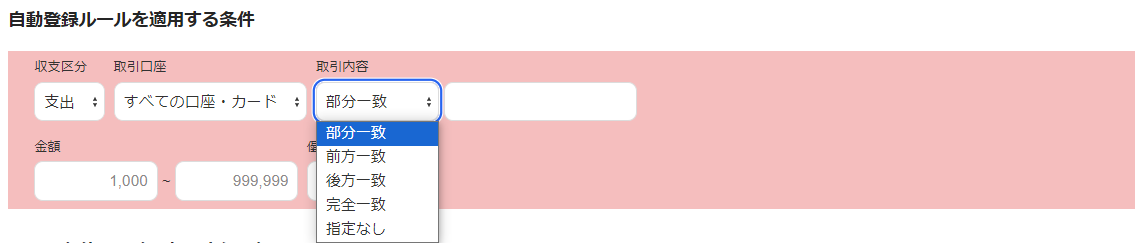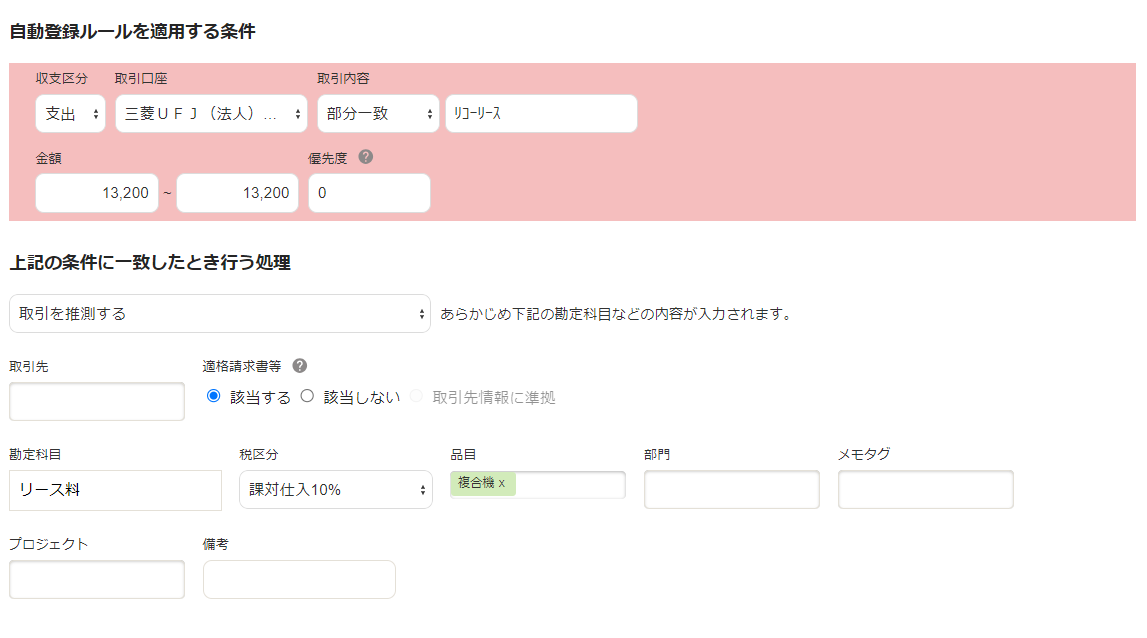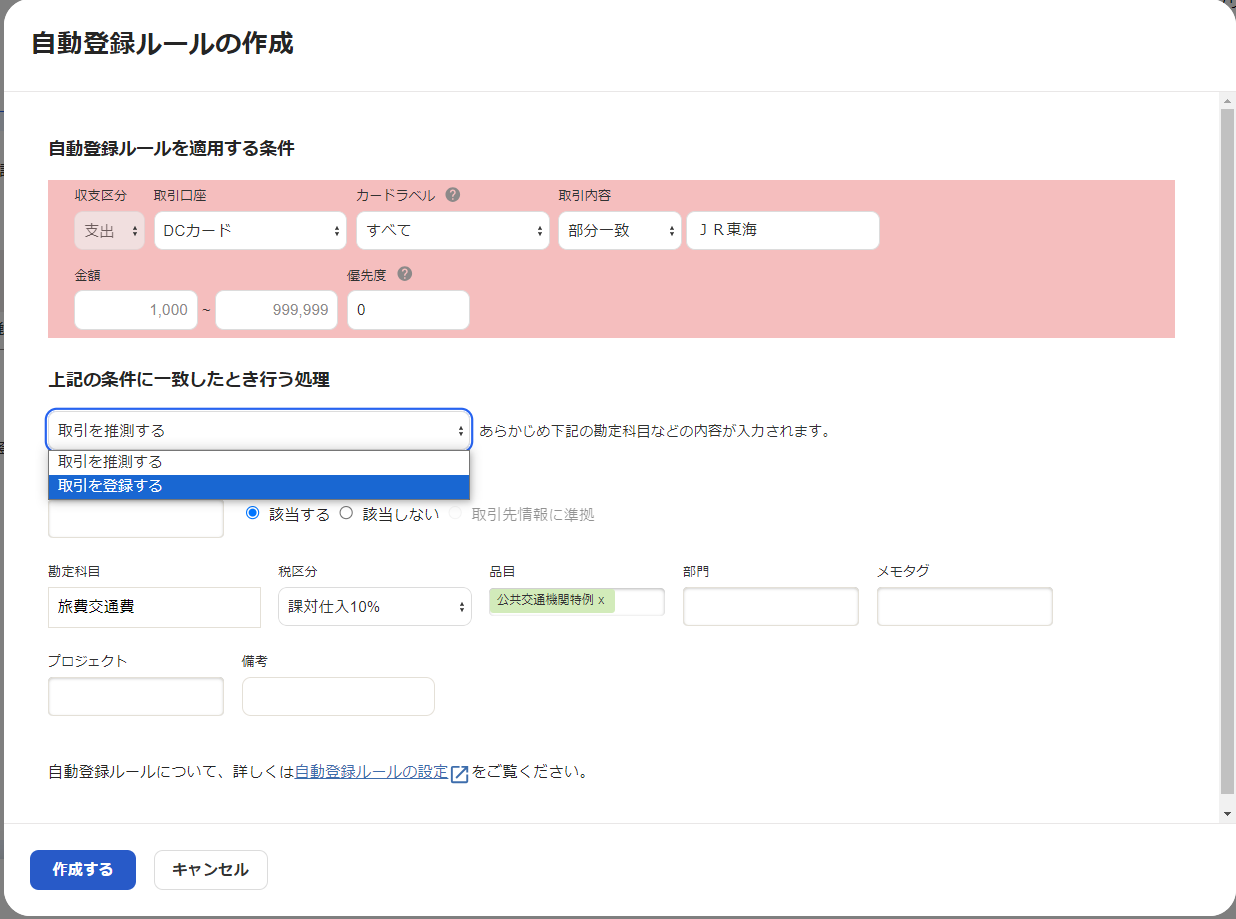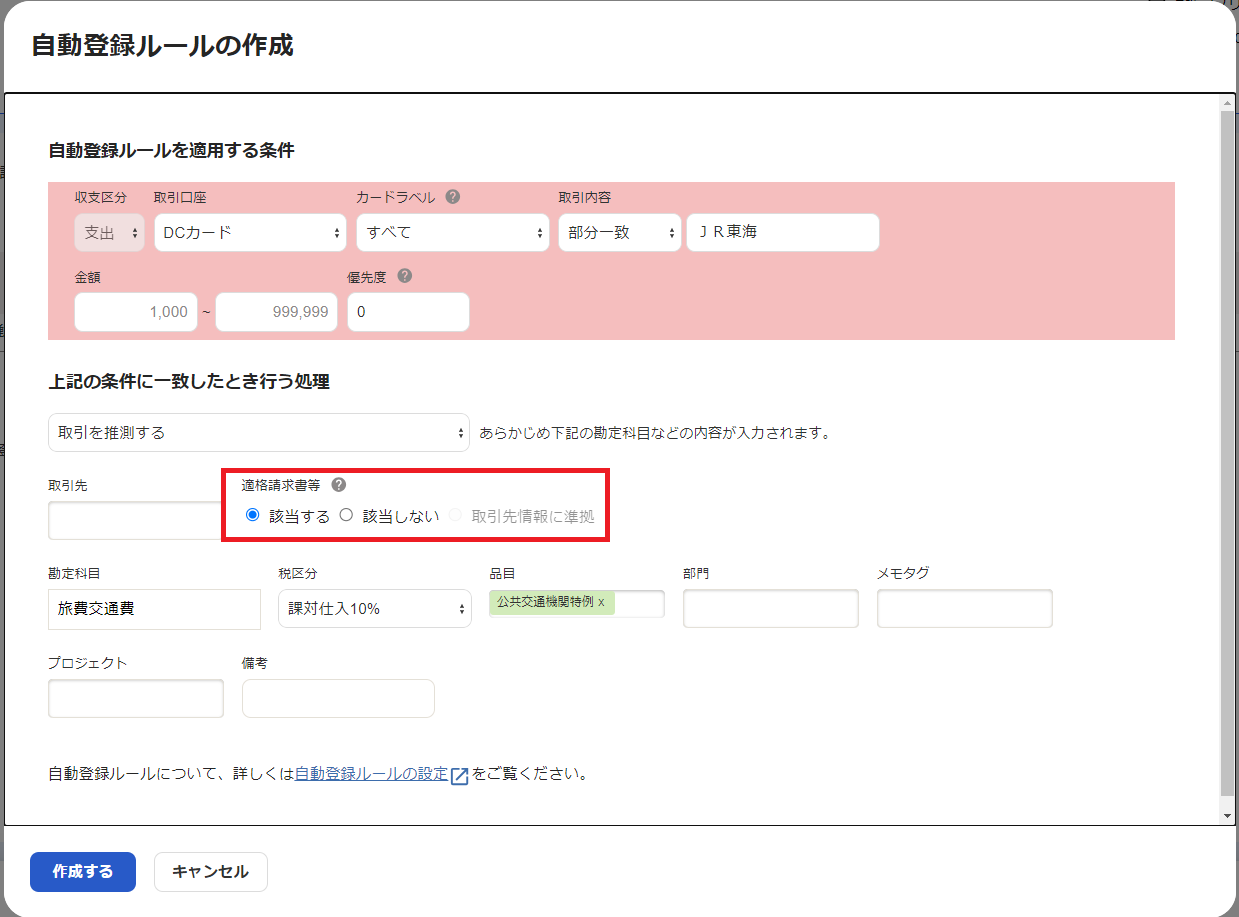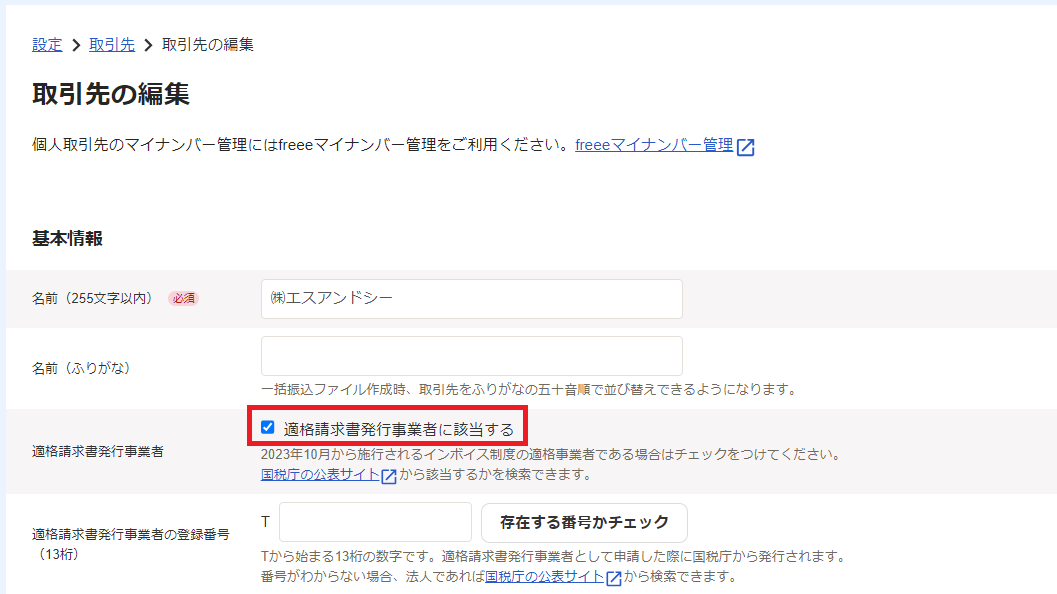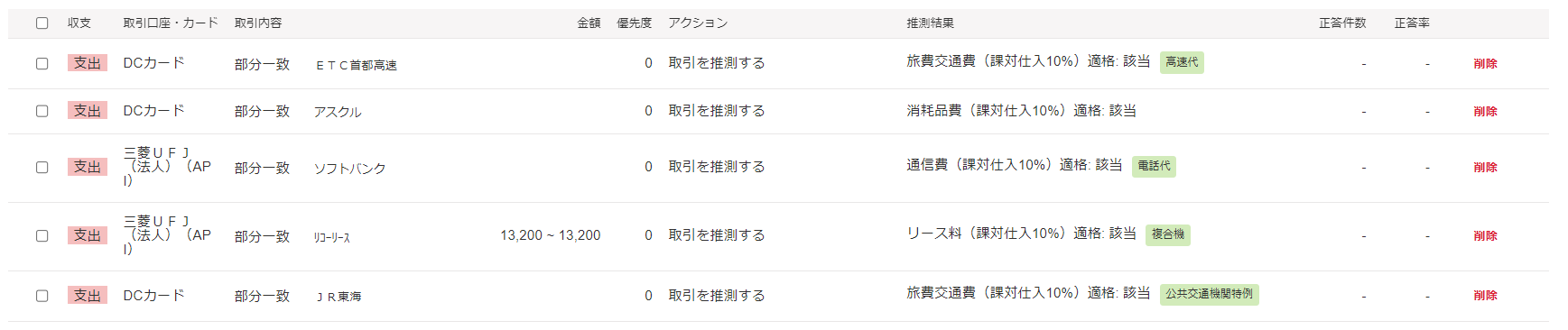自動登録ルールを使いこなす者がfreeeを制す
「freee会計なら、記帳業務を自動化できます」
「『自動で経理』で、記帳作業はもう不要です。」
freeeを導入する際、このような文章に惹かれてfreeeを選んだものの、
- どうやったら自動化ができるかイマイチ分からない
- 自動登録ルールがうまく作れなくて、毎回手入力してしまっている
- 実際に自動化ができて経理業務が速くなった実感がない
このようなお悩みをお持ちの方も多いのではないでしょうか。
このブログではそんな方々向けに、自動化を実現するための「自動登録ルール」の作り方から、作る際のコツまで詳しくご紹介します。
これからfreeeを使われる方、freeeをだいぶ使いこなされている方にも有用なブログとなっておりますので、ぜひご一読ください。
自動登録ルールって何?
自動登録ルールとは
「自動で経理」で取引を登録する際に、取引登録・入力内容の推測をするためのルールです。
あらかじめ「こういう内容の明細は、このような取引を登録/推測する」というルールを作成します。
自動で経理とは?
銀行口座やクレジットカード等をfreeeと連携して同期することで利用履歴を取り込み、その取り込んだ明細をカンタンに帳簿付けするための機能です。
▼freeeでクレジットカード連携をする前に概要と流れを確認しよう
自動登録ルールを作成するメリット
記帳業務を半自動化でき、経理処理の時間を大幅に削減
自動登録ルールを正しく作ることができれば、連携している銀行口座・クレジットカードの帳簿づけが圧倒的に速くなります。
ルールを作れば作るほど手作業での取引登録が不要となり、処理時間を大幅に削減することができます。
勘定科目やタグの付与のブレ・入力ミスがなくなる
手作業での明細の登録が不要になることで、入力ミスを防ぐことができます。
また、経理担当者が複数いる場合などの勘定科目やタグの付与のブレ、入力忘れを防げます。
freeeと他社のクラウド会計ソフトのちがい
ルールを利用して「自動登録」してくれるのはfreeeだけ!
他社のクラウド会計ソフトでも、自動で仕訳をするルールを作成できます。
しかし、登録まで行ってくれるのは現時点でfreeeだけです。
他ソフトでは、推測まではしてくれても登録は手作業になることがほとんどです。
登録まで自動でおこないたい場合は、迷わずfreeeを選びましょう!
自動登録ルールを活かすには
自動登録ルールをうまく使いこなし、freeeのメリットを存分に活かすためには、以下の2つが大切です。
- 作り方のコツをおさえる
- 定期的にメンテナンスをおこなう
これらを、このブログでぜひ押さえてください。
自動登録ルールの作り方
自動登録ルールの作成方法は、2つあります。
「自動で経理」での取引登録時に作成する
自動で経理の画面にて取引を登録する際に自動登録ルールを作成したい場合は、直接「登録」を押すのではなく、一度「詳細」を開きましょう。
ルールとして設定した勘定科目・タグを選択したら、左下の「自動登録ルールとして設定」にチェックを入れ、「登録」します。
自動登録ルールの編集画面が開きます。
適用条件と、条件に一致したときに行う処理を設定しましょう。
ここで、処理方法を「取引を登録する」に設定しておくと、次回から自動で経理に新しい明細が取り込まれた際、自動的に登録されます。
自動登録ルールの設定から作成する
メニューの[設定]>[自動登録ルールの設定]より、ルールの作成や今まで作ったルールの確認ができます。
[新規作成]より作成ができます。
適用条件と、条件に一致したときに行う処理を設定しましょう。
取引内容には、銀行口座やクレジットカードに出てくる明細を入力します。
自動登録ルールの作り方のコツ
自動登録ルールをうまく使いこなし、freeeのメリットを存分に活かすためには、作る際にいくつかのコツを押さえることがとても大切です。
部分一致をつかいこなそう
自動登録ルールを適用する条件のひとつに、取引内容の一致条件があります。
(部分一致・前方一致・後方一致・完全一致)
[自動で経理]での取引登録時に作成したルールは、デフォルトで[部分一致]となっています。
部分一致を登録する際に気を付ける点
2023年10月からのインボイス制度へ対応するためには、支払先ごとに適格請求書発行事業者であるかを登録しなければならないため、複数の会社名が該当する名称を避けて登録をしましょう。
(例)
会社名の識別
- 取引内容を「JR」で登録した場合、「JR東日本」や「JR西日本」など複数社が該当してしまうため、取引に出てきた会社名それぞれでルールを登録しましょう。
店舗名の識別
- 取引内容を「セブンイレブン」で登録した場合、すべてのセブンイレブンについて一律でルールが設定されてしまいますが、店舗ごとに適格請求書発行事業者に登録しているか否か確認する必要があるため、カード等の連携で店舗名の記載がある場合には、店舗名を含めての登録をしましょう。
金額の範囲指定をつかいこなそう
自動登録ルールを適用する条件のひとつに、金額の範囲指定があります。
同じ取引内容(明細)でも、金額によって勘定科目や税区分・品目が異なる場合に有用です。
また、金額範囲によって処理が異なる場合にも活用できます。
金額範囲を指定するとよい例(抜粋)
- 金額指定(完全一致)で処理が変わる場合(〇円~〇円)
・リース料(〇円であれば複合機リース、など)
・保険料 (〇円であれば損害保険料、など)
・地代家賃(〇円であれば事務所家賃、など) - 金額指定(範囲指定)で処理が異なる場合(〇円~△円)
・消耗品費(10万円未満であれば消耗品、10万円以上であれば資産計上、など)
・交際費(10,000円以下であれば、など)
・借入金の返済(元金~元利合計額)
「取引を登録する」をつかいこなそう
条件に一致したときに行う処理のひとつに、「取引を登録する」があります。
「取引を推測する」の場合、ルールに合致した内容をもとに[自動で経理]の画面から「登録」を押す必要があります。
しかし、ここを「取引を登録する」に設定することで、次回から[自動で経理]に新しい明細が取り込まれた際、自動的に取引が登録されます。
「取引を登録する」というルールを作れば作るほど、自動化に近づくのです!
インボイス制度へ対応させよう
2023年10月1日よりインボイス制度が始まりました。
そのため、請求書や領収書への登録番号の有無を確認しなければならなくなり、会計入力時に税区分の処理へ反映をしなければならなくなりました。
自動登録ルールの作成時に適格請求書等に「該当する」「該当しない」のほか、「取引先情報に準拠」を選択することができるようになっています。
「該当する」「該当しない」はその取引が適格か非適格かそのものを設定することとなります。
また、「取引先情報に準拠」は「取引先」タグの設定において、「適格請求書発行事業者に該当する」のチェックが入っていれば「適格」、入っていなければ「非適格」で処理されるようになります。
定期的にメンテナンスをしよう
メニューの[設定]>[自動登録ルールの設定]より、ルールの作成や今まで作ったルールの確認ができます。
定期的に今まで作成したものを見返し、金額範囲指定や部分一致、処理方法、インボイス対応など、より自動化に近づくために行えることがないか確認しましょう。
自動登録ルールを使いこなす者がfreeeを制す
自動登録ルールの作成にはコツがいる
- どうやったら自動化ができるかイマイチ分からない
- 実際に自動化ができて経理業務が速くなった実感がない
そのような悩みをお持ちの方、是非今後は自動登録ルールの作成を積極的に行ってみてください。
また、自動登録ルールは作っているけどうまくルールが反映されない、という方は、作成したルールを見返してみましょう。
「部分一致」や「金額範囲指定」の活用をオススメします。
記帳業務を自動化すれば、日次決算へ近づける
自動登録ルールを作成し、「取引を登録」することこそが、freeeで記帳業務を自動化するための大きな1歩です。
月次決算の早期化だけでなく、日次決算の実現もそう遠くないのではないでしょうか。